ログ処理パイプライン
最終更新日: 09 年 2023 月 XNUMX 日ログ パイプラインは、特定のログ メッセージまたはログ メッセージのカテゴリに対してアラートを生成します。 パイプライン自体はアラートをトリガーしません。 代わりに、ログをカテゴリにグループ化し、目的のアラートをトリガーするにはアラート条件 (パイプライン アラート) を定義する必要があります。 通常、ログ パイプラインはリソースまたはリソース グループに適用され、パイプライン アラート条件によってアラート基準 (ログ メッセージ内のテキストの一致など) が設定されます。
パイプラインの仕組み
パイプラインとパイプライン アラートは、 LMログクエリ言語 アラートをトリガーするログを特定します。 クエリは、リソースまたはリソース グループ全体に対する広範な一致から、個々のログ メッセージに対する非常に限定的な一致まで、さまざまです。 ログ間で内容が異なる場合は、正規表現を適用して特定のログ パターンに一致させることもできます。
たとえば、すぐに解決するように通知する必要があるエラーや例外など、常に追跡してアクションを実行したい特定の種類のログ イベントや異常を設定できます。 まず、以下で説明するように、ログ パイプラインを作成し、追跡するログのフィルターを定義します。 次に、パイプラインのアラート条件を作成して続行します。
推奨事項: パイプラインとアラート条件は、受信したログごとにチェックされます。 したがって、パフォーマンス上の理由から、パイプラインの定義を特定のデバイス タイプや関連するアラート条件などに絞り込むことをお勧めします。 デバイス ログがアラートと一致しないことがわかっている場合は特に、これを考慮してください。たとえば、Windows イベント ログが Syslog 機能と一致しないなどです。
パイプラインの表示
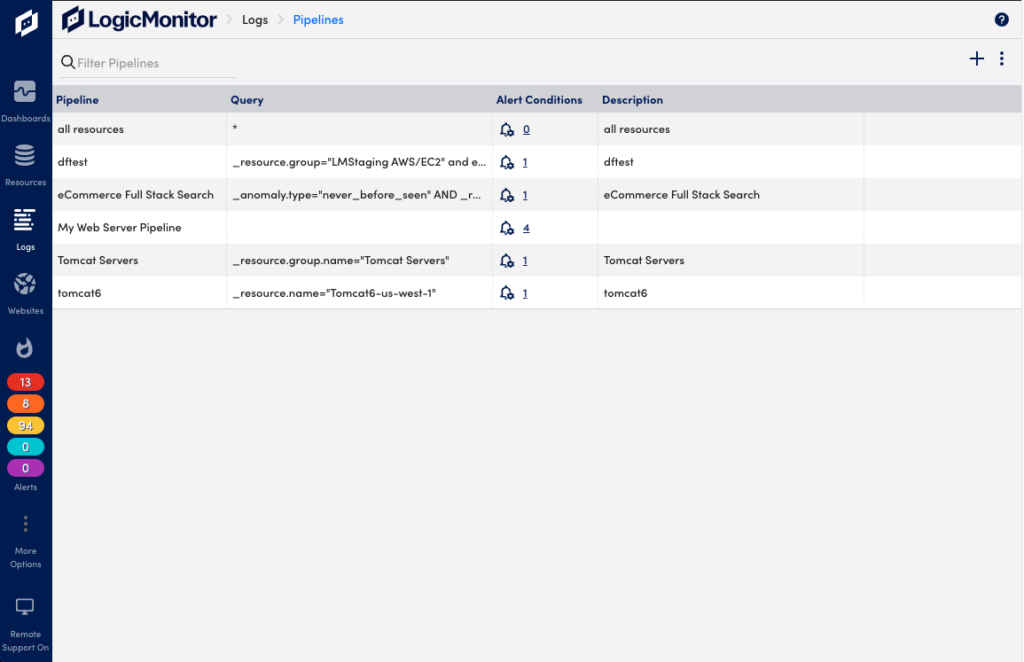
ソフトウェア設定ページで、下図のように ログ ページで、 パイプライン アイコンを開く パイプライン ページ。 ここから、既存のパイプラインを確認および管理し、新しいパイプラインを追加できます。
- パイプライン- パイプラインの名前を表示します。
- クエリー- パイプライン内のログ イベントを定義するフィルター条件をリストします。 たとえば、ログの受信元のリソースなどです。
- アラート条件- そのパイプラインに定義されているアラート条件の数をリストします。 アイコンまたはカウントを選択して、 アラート条件 パイプラインのページでアラート条件を設定します。 詳細については、を参照してください。 ログアラート条件.
- 説明- パイプラインに関する情報を提供します。
- リスト内のパイプラインを選択して、パイプライン設定を確認および編集するか、パイプラインを削除します。
パイプラインの追加
[ログ] ページまたは [パイプライン] ページからパイプラインを追加できます。
- ログイベントまたは異常から ログ ページ: メニューを開く リソース or グループ、および選択 パイプラインの作成。 これにより、[パイプラインの追加] ダイアログが開き、選択したリソースまたはグループの一致するイベントが事前に入力されたログ クエリ フィールドが表示されます。
- ノーザンダイバー社の パイプライン ページ: プラス記号を選択して [パイプラインの追加] ダイアログを開き、新しいパイプラインを追加します。
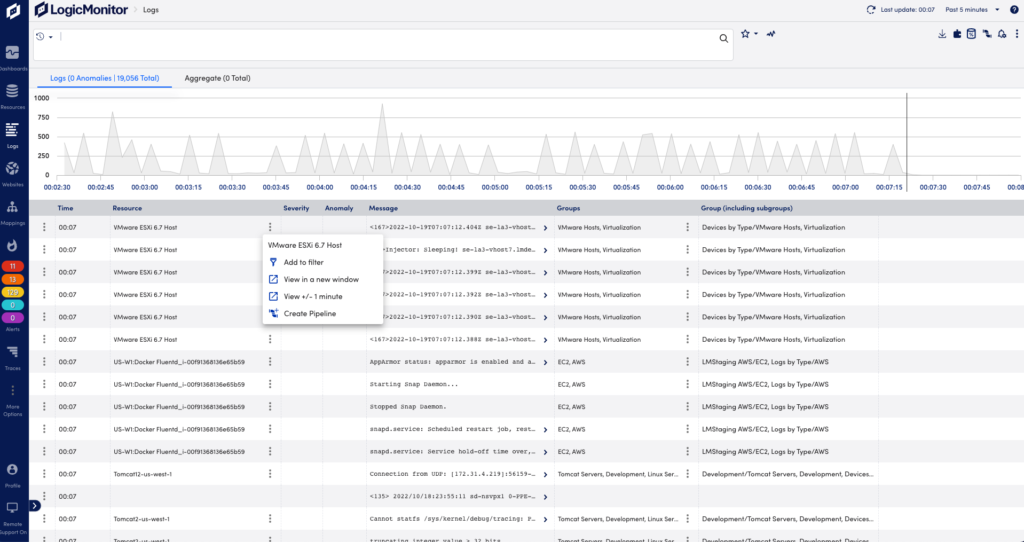
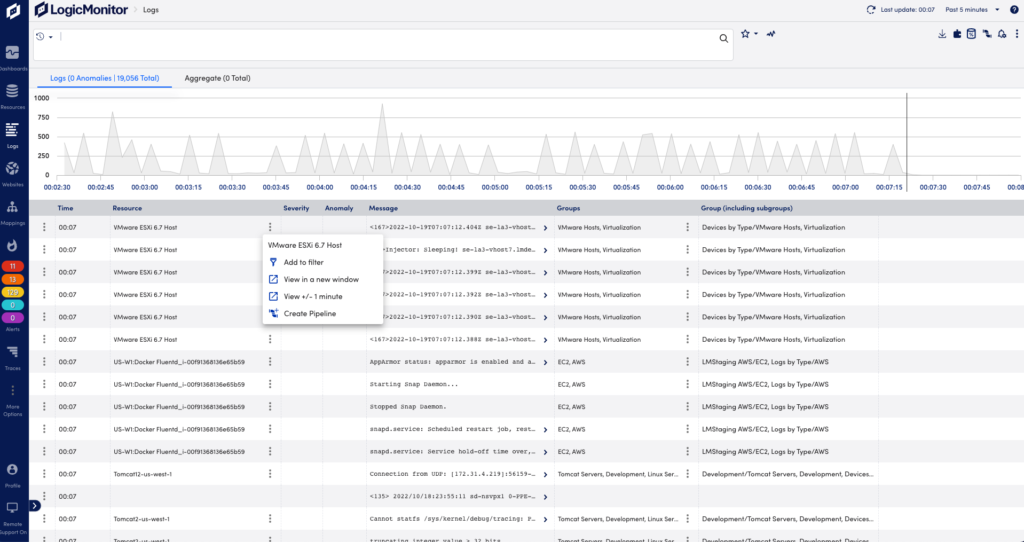
パイプラインを追加 ダイアログで、次のように情報を入力します。
- 入力します ディスプレイ 名前 (必須)および 表示説明. これらはパイプライン リストに表示されます。
- ログ クエリ、ログ クエリ言語を使用して、一致するイベントを定義します (事前入力されていない場合)。 詳細については、を参照してください。 クエリ言語の概要. 矢印を選択して結果をプレビューし、保存する前にクエリを絞り込みます。
- 現在地に最も近い Save アイコンをクリックしてパイプラインを追加します。
注: 最大 15 個のログ パイプラインを作成でき、各ログ パイプラインに最大 20 つのアラート条件を含めることができます。
制限を超える既存のログ パイプラインとアラート条件がある場合、これらのログ パイプラインとアラート条件は引き続き機能します。ただし、新しいログ パイプラインとアラート条件を作成することはできません。続行するには、パイプラインの条件を統合する必要がある場合があります。ログ パイプラインの数を増やすには、カスタマー サクセス マネージャーにお問い合わせください。
[パイプライン] ページに戻ると、表で作成したパイプラインを確認できます。
パイプラインを追加した後、引き続きそのアラート条件を定義します。 詳細については、を参照してください。 ログアラート条件.
注: マップされていないリソースに対してもログ処理パイプラインを作成できます。 これらには LM で監視されるリソースまたはリソース グループがないため、LogicMonitor はパイプラインを特別なリソースおよびリソース グループに自動的に関連付けます。 リソース名はパイプライン名と同じになります。 マップされていないリソースのリソース グループは「LogPipelineResources」と呼ばれます。 詳細については、を参照してください。 デバイスレス ログ.
